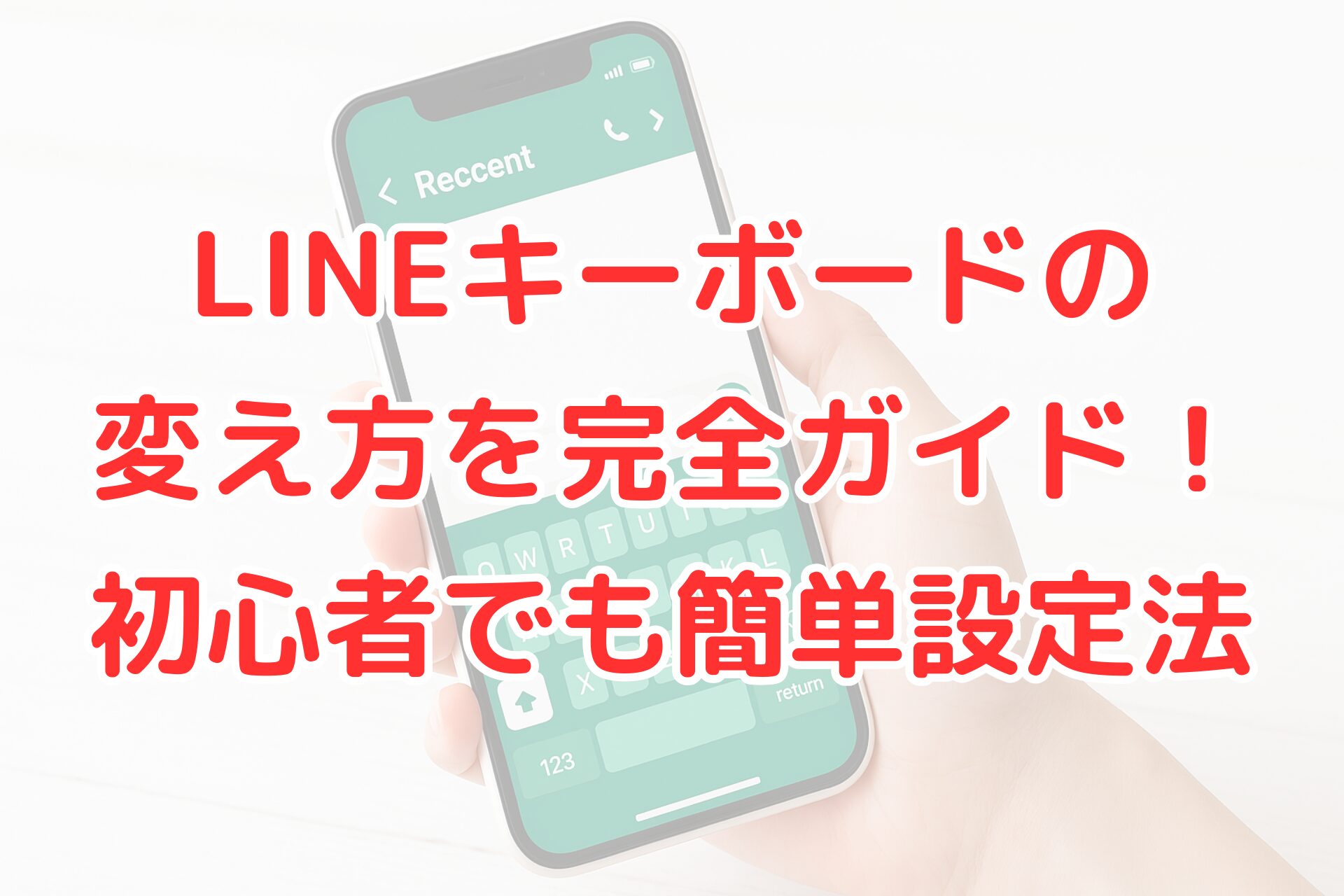LINEをもっと快適に使いたいなら、キーボード設定を見直すことが大切です。
実は、LINEのキーボードは自分の好みに合わせて簡単に変えられるのをご存知ですか?
この記事では、iPhone・Androidそれぞれでの設定方法、背景や入力方法のカスタマイズ、トラブル時の対処法までわかりやすく解説します。
初心者でも迷わず設定できるよう、ステップごとに丁寧に紹介します。
※本記事では、LINEアプリやスマートフォンの設定方法について一般的な手順を紹介しています。
端末やOSのバージョンによって表示や操作が異なる場合があります。
設定変更を行う際は、ご自身の端末に表示される案内を確認しながら慎重に操作してください。
LINEキーボードの変え方を理解しよう
LINEキーボードの重要性
キーボードはLINEでのコミュニケーションを支える大切なツールです。
打ちやすさやデザイン次第で、返信のスピードや気持ちの伝わりやすさが変わります。
例えば、キー配列が見やすいと誤入力が減り、会話のテンポも自然に整います。
背景やフォントを好みに合わせることで、チャットの時間がもっと楽しくなります。
キーボードを変えるメリット
入力速度が上がり、ストレスなくやりとりできるのが最大のメリットです。
さらに、片手操作しやすいレイアウトを選ぶことで長文もラクに入力できます。
背景やテーマを変えると、気分転換にもなり、毎日のLINEがちょっと特別な時間に変わります。
文字サイズや色を見やすく調整すれば、目の疲れも軽減できます。
初心者にも簡単!設定の流れ
設定画面からキーボードを選び、好みの入力方法やテーマを設定するだけ。
数分で完了します。
さらに、入力候補の表示や音声入力の有無、キーのタッチ音なども細かくカスタマイズ可能です。
これらを組み合わせれば、自分にとって最も快適な入力環境を作ることができます。
スマホ設定に慣れていない方は、壁紙サイズの調整方法も知っておくと便利です。
気分に合わせてホーム画面をスッキリ整えられます。
iPhoneでのLINEキーボードの変え方
iPhone設定方法のステップ
- iPhoneの「設定」アプリを開きます。
- 「一般」→「キーボード」→「キーボードを追加」を選択します。
- LINEで使いたいキーボード(日本語、英語、絵文字など)を追加し、必要に応じてフルアクセスを許可します。
- LINEを開き、メッセージ入力画面で地球儀アイコンを長押しして実際に切り替えます。
- 必要なら不要なキーボードを削除して、切り替え順を調整しておくとスムーズです。
フリック入力とQWERTYの選択
iPhoneでは、フリック入力とQWERTYキーボードの切り替えが可能です。
設定アプリの「キーボード」内でフリックのみ、またはQWERTYレイアウトを選べます。
普段からスマホで片手入力をする人はフリック、パソコンのように両手で打ちたい人はQWERTYが便利です。
さらに予測変換のON/OFFや絵文字候補表示など、細かい入力補助設定も見直しておくとより効率的です。
背景の変え方:イメージ設定
LINEアプリ内の設定からキーボードの背景画像を変更可能です。
「設定」→「着せかえ」→「キーボード背景」から好きな写真を選んだり、ギャラリーからオリジナル画像をアップロードできます。
明るい色にすれば見やすく、暗めの画像にすれば夜間モードにも馴染みます。
定期的に季節や気分に合わせて変えると、LINEを開く楽しみが増えます。
AndroidでのLINEキーボードの変え方
Android設定方法のガイド
- 設定アプリを開き、「システム」→「言語と入力」→「キーボード」を選択します。
- 使用したいキーボード(GboardやATOKなど)を有効化し、必要に応じてデフォルトに設定します。
- LINEを開いてメッセージ入力画面でキーボードを切り替え、実際に動作を確認します。
- 追加でキーサイズやバイブレーション設定を細かく調整し、自分に最適な環境に仕上げましょう。
フリック入力とフルキーの使い方
Androidでもフリック入力かフルキーかを選択できます。
設定画面の「キーボード設定」からレイアウトを選択し、片手モードや左右位置の調整も可能です。
長文をよく入力する人はフルキー、片手操作を重視するならフリック入力が便利です。
さらに予測変換や自動修正、スワイプ入力などの機能をONにすることで、よりスピーディーに文字入力ができます。
LINEキーボード背景のカスタマイズ方法
LINEの「着せかえ」機能や専用テーマを利用すれば、より個性的なキーボードにできます。
テーマショップから無料・有料のデザインを選べるほか、壁紙に合わせて統一感を出すことも可能です。
カラフルなテーマにすると楽しい雰囲気になり、シンプルなダークテーマなら目に優しく夜でも見やすくなります。
LINEキーボードが変だと感じた時の対処法
「ラインのキーボードがおかしい」の原因
アプリの不具合、OSの設定ミス、キャッシュの問題が原因となることがあります。
さらに、入力候補が表示されない、変換が遅い、特定のキーが反応しないといった症状も見られます。
キーボードアプリのアップデート忘れやOSのバージョン不一致も原因になるため、定期的に確認しましょう。
設定リセットの方法
まずはLINEアプリを再起動してみましょう。
改善しない場合は、設定画面からキーボードを一旦削除して再追加すると初期状態に戻せます。
キャッシュクリアや端末の再起動も有効です。
必要であれば、OSアップデートやLINEの再インストールを行い、動作環境を整えましょう。
これらのステップを順に試すことで、多くの不具合は解消されます。
自分好みにキーをカスタマイズ
キーサイズや配列を調整して、打ちやすい配置にしましょう。
左右寄せや片手モードの設定を有効にすれば、大きめの端末でも片手で操作しやすくなります。
予測変換を調整して自分のよく使う単語を優先表示させると入力効率も向上します。
背景色やフォントを変えることで視認性を高め、誤入力を防ぐ効果も期待できます。
LINEキーボードの便利な機能
音声入力と手書き入力の使い方
音声入力を活用すれば、長文もスムーズ。
手書き入力もサポートしており、漢字がわからない時に便利です。
トグルや入力方法の選択
英字・数字の切り替えもワンタップで可能。
効率的にメッセージを送れます。
カスタマイズテーマの活用法
テーマを変えることで、見やすさと楽しさを両立できます。
まとめ:自分だけのLINEキーボードを作ろう
設定を見直す重要性
キーボード設定を見直すだけで、LINEの使い心地は大きく変わります。
特に毎日LINEを使う人ほど、この効果を実感できます。
配列やテーマを変えることでミスタイプが減り、会話のテンポも向上します。
定期的に見直せば、新しい機能や使いやすい設定にも気づけます。
快適な入力環境のために
自分に合った入力方法・テーマを選び、ストレスフリーなコミュニケーションを実現しましょう。
さらに、文字サイズや予測変換候補の表示数、キーのタッチ感度も細かく調整するとより快適です。
使い込むうちに好みが変わったら、その都度設定を更新するのがおすすめです。
次のステップ:アプリやテーマのインストール
必要に応じて外部キーボードアプリを導入し、さらに快適さを追求するのもおすすめです。
GboardやSimejiでは顔文字やGIF検索、音声入力など便利な機能が追加で使えます。
LINE着せかえと合わせて背景やキー色を統一すると、見た目にも一体感が出ます。
よくある質問(FAQ)
LINEキーボードを戻す方法は?
設定から元のキーボードに戻すか、追加したキーボードを削除します。
必要なら切り替え順を変更して使いやすい順番に並べ替えましょう。
背景変更ができない時の対処
アプリを最新バージョンにアップデートし、再起動すると改善することがあります。
キャッシュクリアや端末の再起動も効果的です。
それでも直らない場合は、一度着せかえを削除して再インストールすると解決することもあります。
その他のおすすめキーボードアプリ
Google日本語入力やSimeji、Microsoft SwiftKeyなど、好みに合わせて選べます。
アプリごとに予測変換の賢さやデザインが異なるため、いくつか試して自分に合うものを選ぶと良いでしょう。